Witaj, spragniony wiedzy czytelniku 🙂
Na wstępie przepraszam Cię najmocniej za ten długi okres oczekiwania na kolejny wpis. Mam naprawdę świetne alibi, którym chętnie bym się z Tobą podzielił, ale ktoś kiedyś powiedział mi, że tylko winny się tłumaczy, więc zachowam je dla siebie. Pamiętaj, że ciekawość, to pierwszy stopień do piekła 😉
W ramach zadośćuczynienia, będzie merytorycznie. Bardzo merytorycznie. Zapraszam do lektury.
Czym są kody rozkazowe?
Kody rozkazowe (wśród znajomych zwane kodami kontrolnymi) to takie kody, które nakazują innym kodom konkretne zachowania. Samodzielnie nie robią nic, jednak w towarzystwie innych kodów – kodów liniowych – stanowią bardzo pożyteczne narzędzie. Ważne, żebyś to zrozumiał i zapamiętał. Kody rozkazowe działają wyłącznie w towarzystwie kodów liniowych (są też kody rozkazowe dla kodów blokowych, ale to temat na oddzielny wpis 😉 )
Po co używać kodów rozkazowych (i kodów w ogóle)?
Najprościej mówiąc po to, żeby skrócić Twój czas pracy do minimum. Najpierw w terenie, gdzie nie będziesz musiał wyciągać szkicownika, a potem w biurze, gdzie stworzysz mapę dosłownie kilkoma kliknięciami. Dobrze przygotowana biblioteka kodów oraz sprawne posługiwanie się nią to klucz do oszczędności czasu, a – co za tym idzie – także i pieniędzy. Im bardziej cenisz swój czas, tym większej ilości pieniędzy. Słowem – warto.
Jak używać kodów rozkazowych?
Cieszę się, że pytasz. Otóż ogólna zasada jest taka: kod rozkazowy występuje zawsze po kodzie liniowym i jest od niego oddzielony spacją.
<kod liniowy> <kod rozkazowy>
Może się zdarzyć, że jakiś punkt, będzie miał przypisane 2 lub więcej kodów rozkazowych. W takim przypadku ich kolejność nie ma znaczenia, ważne jedynie, aby na pierwszym miejscu był zawsze kod liniowy:
<kod liniowy> <kod rozkazowy 1> <kod rozkazowy 2>
=
<kod liniowy> <kod rozkazowy 2> <kod rozkazowy 1>
Zalecam jednak trzymanie się jednej kolejności, żeby się nie pogubić. 🙂
Tyle teorii, przejdźmy do praktyki.
W Trimble Access mamy możliwość stworzenia następujących kodów rozkazowych (w kolejności występowania):
- Dołącz do pierwszej (ten sam kod)
- Dołącz do punktów nazwanych
- Rozpocznij łączenie
- Zakończ łączenie
- Opuść łączenie
- Początek łuku stycznego
- Koniec łuku stycznego
- Początek łuku niestycznego
- Koniec łuku niestycznego
- Rozpocznij wygładzanie krzywej
- Zakończ wygładzanie krzywej
- Początek prostokąta
- Początek koła(środek)
- Początek koła (krawędź)
- Domiar poziomy
- Domiar wysokościowy
Na potrzeby tego poradnika stworzyłem stosowną bibliotekę kodów zawierającą wszystkie powyższe kody rozkazowe. Jak to zrobiłem, zastanawiasz się pewnie. Ano tak:
Miej na uwadze, że tworząc własną bibliotekę możesz poszczególne kody nazwać jak tylko zechesz. Kodem liniowym może być wszystko, co jest linią na mapie np. krawężnik, oś jezdni, granica działki itp. Stosowany przeze mnie kod LNC jest tylko przykładem 🙂
No dobrze. Wiesz już czym są kody rozkazowe, wiesz do czego służą i jak stworzyć ich bibliotekę w Trimble Access. Teraz dowiesz się, jak z poszczególnych kodów korzystać.
Rozpocznij łączenie (RL)
Wpisz ten kod rozkazowy, aby rozpocząć nową sekwencję łączenia. Obecny punkt zostanie przyjęty jako jej początek.
Zakończ łącznie (ZL)
Wpisz ten kod rozkazowy, aby poinformować oprogramowanie, że obecny punkt jest ostatnim w sekwencji łączenia. Oznacza to, że kolejny punkt o tym samym kodzie nie zostanie do niego dołączony.
Poniżej dwa przykłady. W pierwszym wykorzystałem kody RL i ZL do stworzenia dwóch oddzielnych polilini. W drugim brakuje kodów rozkazowyh, w efekcie czego otrzymałem jedną polilinię (która w dodatku „biegnie dalej”, do kolejnego punktu o tym samym kodzie) . Zwróć uwagę, że wszystkie punkty mają ten sam kod liniowy LNC.
Opuść łączenie (OL)
Wpisz ten kod, aby pominąć obecny punkt w sekwencji łączenia, nie kończąc tej sekwencji. Kolejny punkt o tym samym kodzie liniowym zostanie dołączony do poprzedniego z pominięciem punktu o kodzie rozkazowym OL.
Dołącz do pierwszej (ten sam kod) (DDP)
Wpisz ten kod rozkazowy aby dołączyć obecny punkt do pierwszego punktu o tym samym kodzie w sekwencji punktów . Na przykład LNC DDP. To, czy punkt zostanie dołączony także do kolejnego o tym samym kodzie zależy od kodu rozkazowego dla następnego punktu.
Przykład poniżej. Zwróć uwagę, że w tym przypadku nie skorzystałem z kodu ZL (zakończ łączenie), ponieważ oba kody niejako się wykluczają. Łączenie kończy się tam, gdzie się zaczęło, czyli w punkcie o numerze 30.
Dołącz do punktów nazwanych (DDPN)
Wpisz ten kod rozkazowy, aby dołączyć obecny punkt do wybranego, pomierzonego wcześniej punktu. Kod rozkazowy oraz nazwa punktu powinny być oddzielone spacją. Na przykład LNC DDPN 51. To, czy punkt zostanie także dołączony do kolejnego o tym samym kodzie zależy od kodu rozkazowego dla następnego punktu.
Kod ten nie koliduje z kodem ZL i pozwala na nieco więcej, niż porzedni kod DDP, co ilustruje poniższy przykład.
Początek łuku stycznego (PLS)
Wpisz ten kod rozkazowy, aby rozpocząć rysowanie łuku stycznego. Azymut pomiędzy poprzednim punktem z tym samym kodem liniowym oraz punktem z kodem rozkazowym PLS, definiują kierunek stycznej wejściowej.
Brzmi bardziej skomplikowanie, niż jest w rzeczywistości. Spójrz na poniższy przykład. Łuk rozpięty pomiędzy punktami 2 i 3 jest styczny do lini 1-2 w punkcie 2, w którym wpisałem kod rozkazowy PLS.
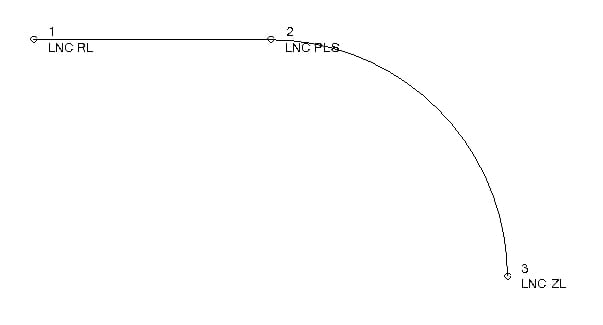
Koniec łuku stycznego (KLS)
Wpisz ten kod rozkazowy, aby zakończyć rysowanie łuku stycznego. Azymut pomiędzy punktem z kodem rozkazowym KLS oraz kolejnym punktem z tym samym kodem liniowym definiują kierunek stycznej wyjściowej.
Analogicznie, jak w poprzednim przykładzie, łuk między punktami 4 i 5 jest styczny do lini 5-6 w punkcie 5, w którym wpisałem kod rozkazowy KLS
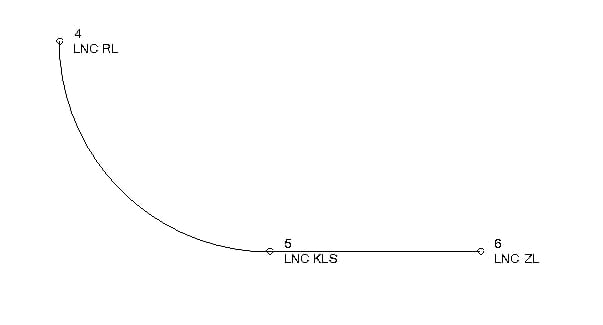
W tym miejscu chciałbym zwrócić uwagę, w jaki sposób można fajnie łączyć ze sobą kody PLS oraz KLS. Przeanalizuj poniższy przykład. Te same punkty, różne kody. Efekt?
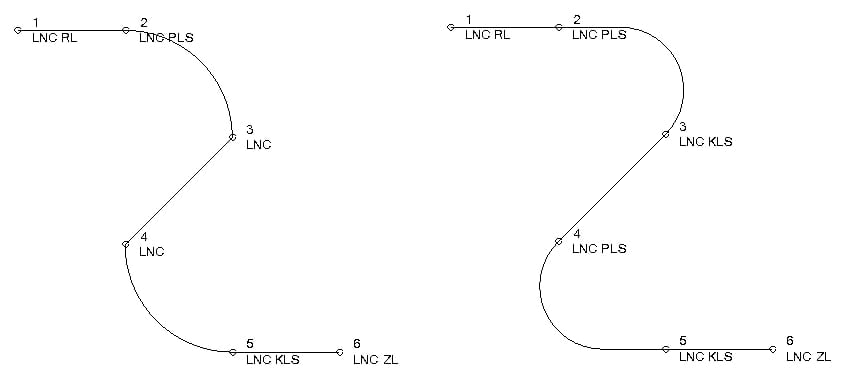
Fajnie, nie? 🙂
Początek łuku niestycznego (PLN)
Wpisz ten kod rozkazowy, aby rozpocząć rysowanie łuku niestycznego. Nie potrzebujesz poprzedniego punktu z tym samym kodem liniowym, aby rozpocząć tworzenie łuku w ten sposób.
Koniec łuku niestycznego (KLN)
Wpisz ten kod rozkazowy, aby zakończyć rysowanie łuku niestycznego. Nie potrzebujesz kolejnego punktu z tym samym kodem liniowym, aby zakończyć tworzenie łuku w ten sposób.
Rozpocznij wygładzanie krzywej (RWK)
Wpisz ten kod rozkazowy, aby rozpocząć rysowanie wygładzonej krzywej. Punkty pośrednie są dodawane do krzywej aż do momentu skorzystania z kodu rozkazowego „Zakończ wygładzanie krzywej”. Jeśli którykolwiek z punktów krzywej nie posiada wysokości, cała krzywa rysowana jest w 2D i leży na płaszczyźnie poziomej.
Zakończ wygładzanie krzywej (ZWK)
Wpisz ten kod rozkazowy, aby zakończyć rysowanie wygładzonej krzywej. Kolejny punkt o tym samym kodzie liniowym nie zostanie dołączony do krzywej.
Początek prostokąta (PP)
Wpisz ten kod rozkazowy, aby rozpocząć rysowanie prostokąta. Może on być zdefiniowany na 2 sposoby
- pomiar 2 punktów i podanie szerokości prostokąta; w punkcie pierwszym wpisujemy kod liniowy, kod rozkazowy PP oraz szerokość prostokąta podaną w metrach np. LNC PP 2, w punkcie drugim wpisujemy ten sam kod liniowy LNC. Jeśli wartość szerokości będzie dodatnia, prostokąt zostanie narysowany po prawej stronie linii stworzenej z dwóch pomierzonych punktów; jeśli ujemna – po lewej.
- pomiar 3 punktów, z których dwa pierwsze definiują wierzchołki prostokąta, a punkt trzeci definiuje jego szerokość. W punkcie pierwszym wpisujemy kod liniowy oraz kod rozkazowy PP np. LNC PP, w punkcie drugim i trzeciem wpisujemy ten sam kod liniowy LNC
Początek koła (środek) (PKs)
Wpisz ten kod rozkazowy, aby rozpocząć rysowanie okręgu. Może on być zdefiniowany na 2 sposoby
- pomiar punktu środkowego i podanie promienia okręgu; w punkcie pierwszym, który stanowi środek okręgu, wpisujemy kod liniowy, kod rozkazowy oraz promień okręgu podany w metrach np. LNC PKs 2
- pomiar 2 punktów, z których pierwszy definiuje środek okręgu, a punkt drugi jego promień; w punkcie pierwszym wpisujemy kod liniowy oraz kod rozkazowy PKs np. LNC PKs, w punkcie drugim wpisujemy ten sam kod liniowy LNC
Początek koła (krawędź) (PKk)
Wpisz ten kod rozkazowy, aby rozpocząc rysowanie okręgu definiowanego przez 3 punkty należące do okręgu. W punkcie pierwszym wpisujemy kod liniowy oraz kod rozkazowy PKk np. LNC PKk, a w pozostałych punktach wpisujemy sam kod liniowy LNC.
Domiar poziomy (H) i Domiar wysokościowy (V)
Wpisz kody rozkazowy H i V, aby odsunąć linię od mierzonego punktu o określony domiar poziomy i pionowy. Przykład LNC H 0.8 V 0.4
Ważne: możemy jednocześnie rysować kilka linii o różnych domiarach, jak na poniższym schemacie.
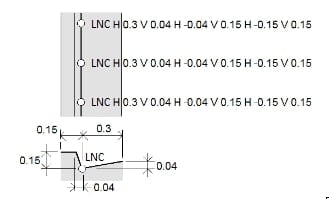
I to by było na tyle, jeżeli chodzi o kody rozkazowe. Nie taki diabeł straszny, prawda?
Wszelkie pytania lub wątpliwości zostaw w komentarzu. Na pewno się do niego ustosunkuję 🙂
—
Na zakończenie uchylę rąbka tajemnicy – w kolejnej części skrupulatnie przyjrzymy się szybkiemu pomiarowi kodów – bądź czujny!
Wojciech Czechowski, Geotronics Dystrybucja.

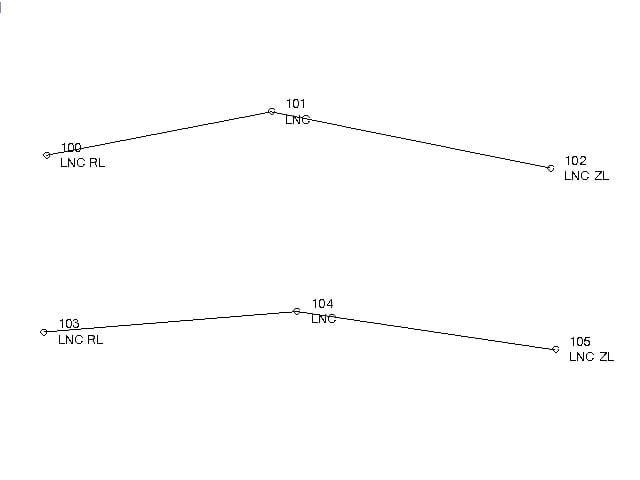

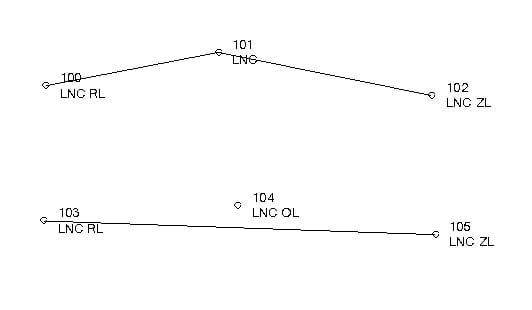
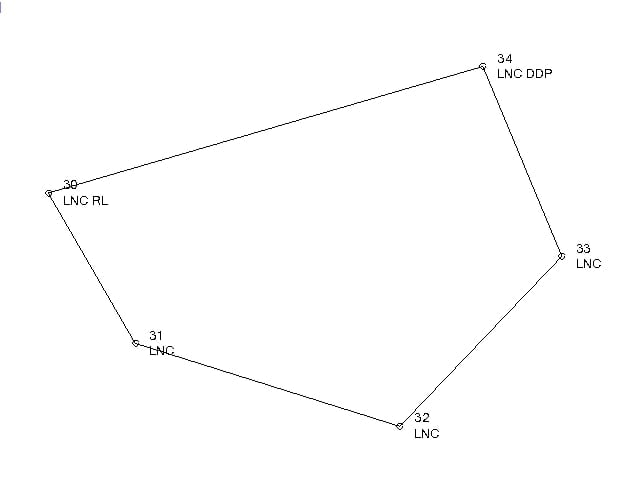
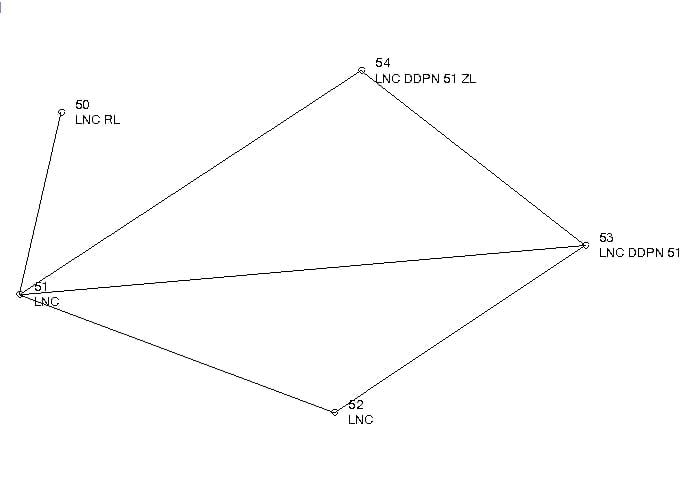
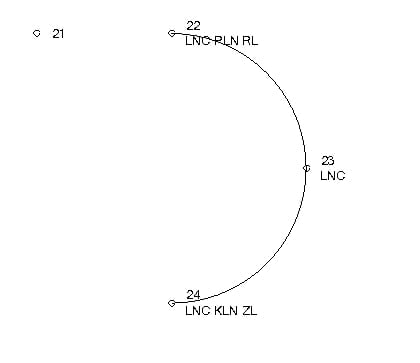
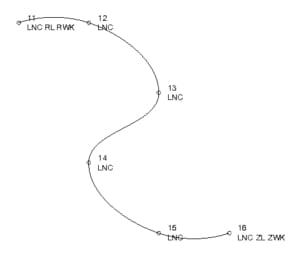
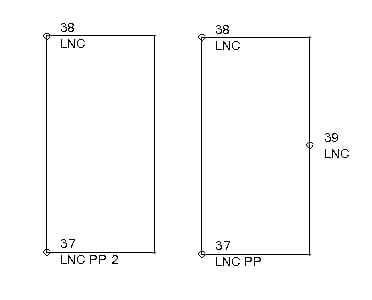
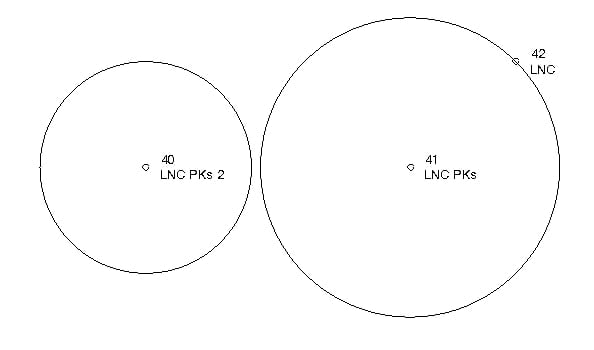





asd | 17 marca 2017
Bez sensu.
Wojciech Czechowski | 21 marca 2017
Cóż jest bez sensu? 🙂